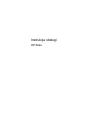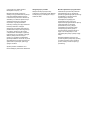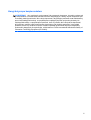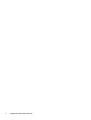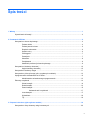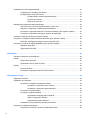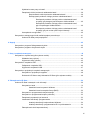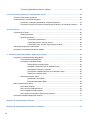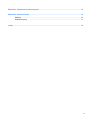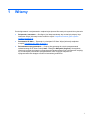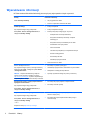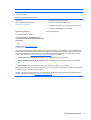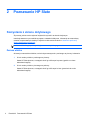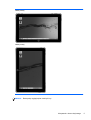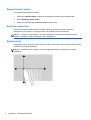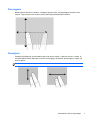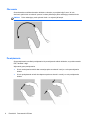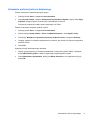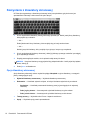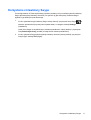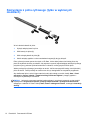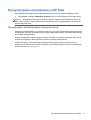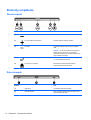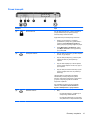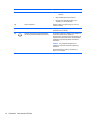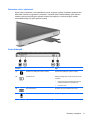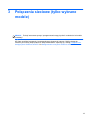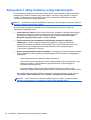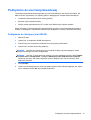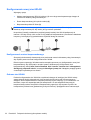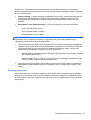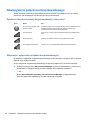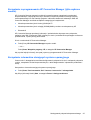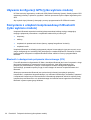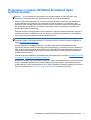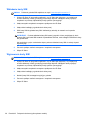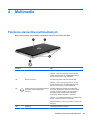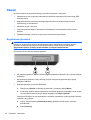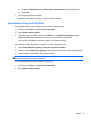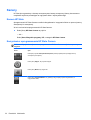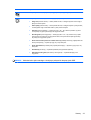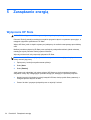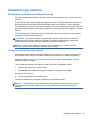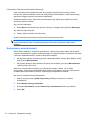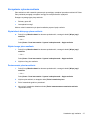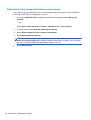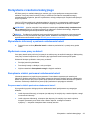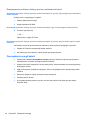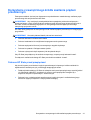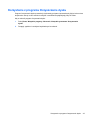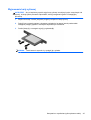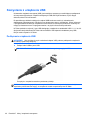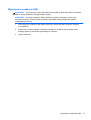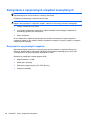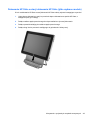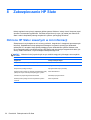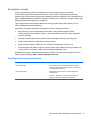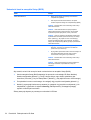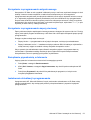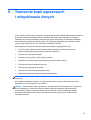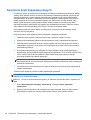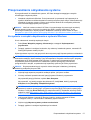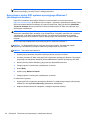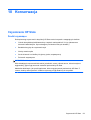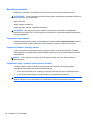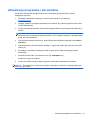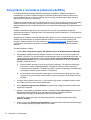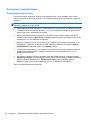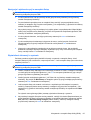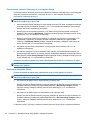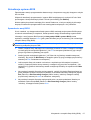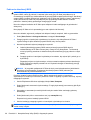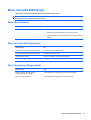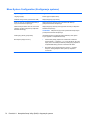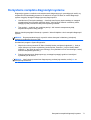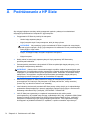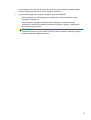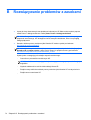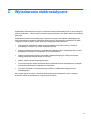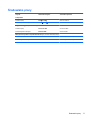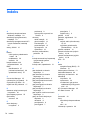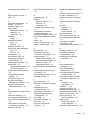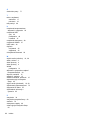Instrukcja obsługi
HP Slate

© Copyright 2011 Hewlett-Packard
Development Company, L.P.
Bluetooth jest znakiem towarowym
należącym do jego właściciela i używanym
przez firmę Hewlett-Packard Company
w ramach licencji. Microsoft i Windows są
zastrzeżonymi w Stanach Zjednoczonych
znakami towarowymi firmy Microsoft
Corporation. Logo SD jest znakiem
towarowym należącym do jego właściciela.
Informacje zawarte w niniejszym
dokumencie mogą zostać zmienione bez
powiadomienia. Jedyne warunki gwarancji
na produkty i usługi firmy HP są ujęte
w odpowiednich informacjach o gwarancji
towarzyszących tym produktom i usługom.
Żadne z podanych tu informacji nie
powinny być uznawane za jakiekolwiek
gwarancje dodatkowe. Firma HP nie ponosi
odpowiedzialności za błędy techniczne lub
wydawnicze ani pominięcia, jakie mogą
wystąpić w tekście.
Wydanie pierwsze: Październik 2011
Numer katalogowy dokumentu: 664645-241
Uwagi dotyczące produktu
Niniejsza instrukcja opisuje funkcje
występujące w większości modeli. Niektóre
z funkcji mogą być niedostępne w danym
modelu HP Slate.
Warunki użytkowania oprogramowania
Instalowanie, kopiowanie lub pobieranie
preinstalowanego na tym komputerze
produktu programowego bądź używanie go
w jakikolwiek inny sposób oznacza
wyrażenie zgody na objęcie
zobowiązaniami wynikającymi z
postanowień Umowy Licencyjnej
Użytkownika Oprogramowania HP (EULA).
Jeżeli użytkownik nie akceptuje
postanowień tej umowy, jedynym
rozwiązaniem jest zwrócenie całego
nieużywanego produktu (sprzętu i
oprogramowania) w miejscu zakupu w
ciągu 14 dni od daty zakupu w celu
odzyskania pełnej kwoty wydanej na jego
zakup.
Wszelkie dodatkowe informacje oraz
sposób odzyskania pełnej kwoty wydanej
na zakup komputera można uzyskać w
punkcie, w którym został on kupiony (u
sprzedawcy).

Uwagi dotyczące bezpieczeństwa
OSTRZEŻENIE! Aby zmniejszyć ryzyko oparzeń lub przegrzania komputera, nie należy umieszczać
go bezpośrednio na kolanach ani blokować otworów wentylacyjnych. Należy używać komputera tylko
na twardej, płaskiej powierzchni. Nie należy dopuszczać, aby przepływ powietrza został zablokowany
przez inną twardą powierzchnię, na przykład przez znajdującą się obok opcjonalną drukarkę, lub
miękką powierzchnię, na przykład przez poduszki, koce czy ubranie. Nie należy także dopuszczać,
aby pracujący zasilacz prądu przemiennego dotykał skóry lub miękkiej powierzchni, na przykład
poduszek, koców czy ubrania. Komputer i zasilacz spełniają ograniczenia dotyczące temperatury
powierzchni dostępnych dla użytkownika, zdefiniowane w normie International Standard for Safety of
Information Technology Equipment (IEC 60950).
iii

iv Uwagi dotyczące bezpieczeństwa

Spis treści
1 Witamy ............................................................................................................................................................. 1
Wyszukiwanie informacji ...................................................................................................................... 2
2 Poznawanie HP Slate ...................................................................................................................................... 4
Korzystanie z ekranu dotykowego ........................................................................................................ 4
Zmiana widoku ..................................................................................................................... 4
Zmiana jasności ekranu ....................................................................................................... 6
Dotykanie elementów .......................................................................................................... 6
Szybkie ruchy ...................................................................................................................... 6
Przeciąganie ........................................................................................................................ 7
Przewijanie .......................................................................................................................... 7
Obracanie ............................................................................................................................ 8
Powiększanie ....................................................................................................................... 8
Ustawianie preferencji ekranu dotykowego ......................................................................... 9
Korzystanie z klawiatury ekranowej ................................................................................................... 10
Opcje klawiatury ekranowej ............................................................................................... 10
Korzystanie z klawiatury Swype ......................................................................................................... 11
Korzystanie z pióra cyfrowego (tylko w wybranych modelach) .......................................................... 12
Oprogramowanie zainstalowane w HP Slate ..................................................................................... 13
Aktualizowanie zainstalowanego oprogramowania ........................................................... 13
Elementy urządzenia .......................................................................................................................... 14
Górna krawędź .................................................................................................................. 14
Dolna krawędź ................................................................................................................... 14
Prawa krawędź .................................................................................................................. 15
Otwieranie tacki z etykietami ............................................................................. 17
Lewa krawędź .................................................................................................................... 17
Wyświetlacz ....................................................................................................................... 18
Tył ...................................................................................................................................... 18
3 Połączenia sieciowe (tylko wybrane modele) ............................................................................................ 19
Korzystanie z oferty dostawcy usług internetowych ........................................................................... 20
v

Podłączanie do sieci bezprzewodowej ............................................................................................... 21
Podłączanie do istniejącej sieci WLAN .............................................................................. 21
Konfigurowanie nowej sieci WLAN .................................................................................... 22
Konfigurowanie routera bezprzewodowego ...................................................... 22
Ochrona sieci WLAN ......................................................................................... 22
Roaming w innej sieci ....................................................................................... 23
Nawiązywanie połączenia bezprzewodowego ................................................................................... 24
Położenie ikon komunikacji bezprzewodowej i stanu sieci ................................................ 24
Włączanie i wyłączanie urządzeń bezprzewodowych ....................................................... 24
Korzystanie z oprogramowania HP Connection Manager (tylko wybrane modele) ........... 25
Korzystanie z elementów sterujących systemu operacyjnego ........................................... 25
Używanie konfiguracji GPS (tylko wybrane modele) .......................................................................... 26
Korzystanie z urządzeń bezprzewodowych Bluetooth (tylko wybrane modele) ................................. 26
Bluetooth i udostępnianie połączenia internetowego (ICS) ............................................... 26
Korzystanie z modułu HP Mobile Broadband (tylko wybrane modele) ............................................... 27
Wkładanie karty SIM .......................................................................................................... 28
Wyjmowanie karty SIM ...................................................................................................... 28
4 Multimedia ..................................................................................................................................................... 29
Położenie elementów multimedialnych .............................................................................................. 29
Dźwięk ................................................................................................................................................ 30
Regulowanie głośności ...................................................................................................... 30
Sprawdzanie funkcji audio HP Slate .................................................................................. 31
Kamery ............................................................................................................................................... 32
Kamera HP Slate ............................................................................................................... 32
Korzystanie z oprogramowania HP Slate Camera ............................................................ 32
5 Zarządzanie energią ...................................................................................................................................... 34
Wyłączanie HP Slate .......................................................................................................................... 34
Ustawianie opcji zasilania .................................................................................................................. 35
Korzystanie z ustawień
oszczędzania energii ................................................................... 35
Inicjowanie i opuszczanie trybu uśpienia .......................................................... 35
Inicjowanie i opuszczanie stanu hibernacji ....................................................... 36
Korzystanie z miernika baterii ............................................................................................ 36
Korzystanie z planów zasilania .......................................................................................... 37
Wyświetlanie bieżącego planu zasilania ........................................................... 37
Wybór innego planu zasilania ........................................................................... 37
Dostosowanie planów zasilania ........................................................................ 37
Ustawianie funkcji podawania hasła przy wznowieniu ....................................................... 38
Korzystanie z zasilania bateryjnego ................................................................................................... 39
Wyświetlanie informacji o poziomie naładowania baterii ................................................... 39
vi

Wydłużanie czasu pracy na baterii .................................................................................... 39
Zarządzanie niskimi poziomami naładowania baterii ......................................................... 39
Rozpoznawanie niskich poziomów naładowania baterii ................................... 39
Rozwiązywanie problemu niskiego poziomu naładowania baterii ..................... 40
Rozwiązanie problemu niskiego poziomu naładowania baterii
w sytuacji, gdy dostępne jest zewnętrzne źródło zasilania ............... 40
Rozwiązanie problemu niskiego poziomu naładowania baterii,
gdy nie są dostępne źródła zasilania ................................................ 40
Rozwiązanie problemu niskiego poziomu naładowania baterii
w sytuacji, gdy nie można opuścić trybu hibernacji .......................... 40
Oszczędzanie energii baterii .............................................................................................. 40
Korzystanie z zewnętrznego źródła zasilania prądem przemiennym ................................................. 41
Ochrona HP Slate przed przepięciami ............................................................................... 41
6 Napędy ........................................................................................................................................................... 42
Korzystanie z programu Defragmentator dysków .............................................................................. 42
Korzystanie z programu Oczyszczanie dysku .................................................................................... 43
7 Karty i urządzenia zewnętrzne ..................................................................................................................... 44
Korzystanie z czytnika kart (tylko wybrane modele) ........................................................................... 44
Wkładanie karty cyfrowej ................................................................................................... 44
Wyjmowanie karty cyfrowej ............................................................................................... 45
Korzystanie z urządzenia USB ........................................................................................................... 46
Podłą
czanie urządzenia USB ............................................................................................ 46
Wyjmowanie urządzenia USB ........................................................................................... 47
Korzystanie z opcjonalnych urządzeń zewnętrznych ......................................................................... 48
Korzystanie z opcjonalnych napędów ................................................................................ 48
Dokowanie HP Slate w stacji dokowania HP Slate (tylko wybrane modele) ..................... 49
8 Zabezpieczanie HP Slate .............................................................................................................................. 50
Ochrona HP Slate i zawartych w nim informacji ................................................................................. 50
Korzystanie z haseł ............................................................................................................ 51
Ustawianie haseł w systemie Windows ............................................................. 51
Ustawianie haseł w narzędziu Setup (BIOS) .................................................... 52
Korzystanie z oprogramowania antywirusowego ............................................................... 53
Korzystanie z oprogramowania zapory sieciowej .............................................................. 53
Zarządzanie prywatnością w Internecie ............................................................................. 53
Instalowanie aktualizacji oprogramowania ........................................................................ 53
Instalacja aktualizacji bezpieczeństwa Windows .............................................. 54
Instalacja aktualizacji oprogramowania HP i innych dostawców ....................... 54
Zabezpieczanie sieci bezprzewodowej .............................................................................. 54
vii

Tworzenie zapasowej kopii danych i aplikacji .................................................................... 54
9 Tworzenie kopii zapasowych i odzyskiwanie danych ............................................................................... 55
Tworzenie kopii zapasowej danych .................................................................................................... 56
Przeprowadzanie odzyskiwania systemu ........................................................................................... 57
Korzystanie z narzędzi odzyskiwania w systemie Windows .............................................. 57
Korzystanie z dysku DVD systemu operacyjnego Windows 7 (do zakupienia osobno) .... 58
10 Konserwacja ................................................................................................................................................ 59
Czyszczenie HP Slate ........................................................................................................................ 59
Środki czyszczące ............................................................................................................. 59
Sposób czyszczenia .......................................................................................................... 60
Czyszczenie wyświetlacza ................................................................................ 60
Czyszczenie boków i pokrywy ekranu ............................................................... 60
Czyszczenie pióra i uchwytu (tylko wybrane modele) ....................................... 60
Aktualizacja programów i sterowników ............................................................................................... 61
Korzystanie z menedżera pobierania SoftPaq ................................................................................... 62
11 Narzędzia Setup Utility (BIOS) i diagnostyki systemu ............................................................................ 63
Korzystanie z narzędzia Setup Utility (BIOS) ..................................................................................... 63
Uruchamianie narzędzia Setup .......................................................................................... 63
Korzystanie z narzędzia Setup .......................................................................................... 64
Zmiana języka narzędzia Setup ........................................................................ 64
Nawigacja i wybieranie opcji w narzędziu Setup ............................................... 65
Wyświetlanie informacji o systemie ................................................................... 65
Przywracanie ustawień fabrycznych w narzędziu Setup ................................... 66
Zamknięcie narzędzia Setup ............................................................................. 66
Aktualizacja systemu BIOS ................................................................................................ 67
Sprawdzenie wersji BIOS .................................................................................. 67
Pobieranie aktualizacji BIOS ............................................................................. 68
Menu narzędzia BIOS Setup .............................................................................................................. 69
Menu Main (Główne) ......................................................................................................... 69
Menu Security (Zabezpieczenia) ....................................................................................... 69
Menu Diagnostics (Diagnostyka) ....................................................................................... 69
Menu System Configuration (Konfiguracja systemu) ......................................................... 70
Korzystanie narzędzia diagnostyki systemu ....................................................................................... 71
Załącznik A Podróżowanie z HP Slate ........................................................................................................... 72
Załącznik B Rozwi
ązywanie problemów z zasobami .................................................................................... 74
viii

Załącznik C Wyładowania elektrostatyczne .................................................................................................. 75
Załącznik D Dane techniczne .......................................................................................................................... 76
Zasilanie ............................................................................................................................................. 76
Środowisko pracy ............................................................................................................................... 77
Indeks ................................................................................................................................................................. 78
ix

x

1Witamy
Po skonfigurowaniu i zarejestrowaniu urządzenia jest jeszcze kilka ważnych czynności do wykonania:
● Połączenie z Internetem — Skonfiguruj sieć bezprzewodową, aby można było połączyć się z
Internetem Więcej informacji można znaleźć w części
Połączenia sieciowe (tylko wybrane
modele) na stronie 19.
●
Poznawanie HP Slate — Zapoznaj się z funkcjami HP Slate. Więcej informacji znajdziesz
w części
Poznawanie HP Slate na stronie 4.
●
Zainstalowane oprogramowanie — Przejrzyj listę gotowego do użycia oprogramowania
zainstalowanego w HP Slate. Dotknij Start, a następnie Wszystkie programy. Szczegółowe
informacje na temat korzystania z oprogramowania dostarczonego wraz z komputerem znajdują
się w instrukcjach producentów oprogramowania, które mogą być dołączone do
oprogramowania lub dostępne na stronie internetowej producenta.
1

Wyszukiwanie informacji
HP Slate zawiera kilka źródeł informacji pomocnych przy wykonywaniu różnych czynności.
Zasoby Podawane informacje
Plakat Instrukcja instalacji
●
Jak przygotować HP Slate
● Pomoc w rozpoznaniu elementów HP Slate
Instrukcja obsługi
Aby uzyskać dostęp do tego podręcznika:
Dotknij Start , Pomoc i obsługa techniczna, a
następnie Instrukcje obsługi.
●
Funkcje urządzenia
● Funkcje zarządzania energią
● Instrukcje dotyczące następujących czynności:
◦ Podłączanie do sieci bezprzewodowej
◦
Korzystanie z klawiatury ekranowej i urządzeń
wskazujących
◦
Korzystanie z funkcji multimedialnych HP Slate
◦
Przedłużanie czasu pracy baterii
◦
Ochrona HP Slate
◦
Tworzenie kopii zapasowych i odzyskiwanie danych
◦ Kontakt z obsługą klienta
◦ Konserwacja HP Slate
◦ Aktualizacja oprogramowania
●
Dane techniczne HP Slate
Pomoc i obsługa techniczna
Aby uzyskać dostęp do pomocy i obsługi technicznej,
dotknij przycisku Start
, a następnie wybierz Pomoc
i obsługa techniczna.
UWAGA: Wsparcie dla konkretnego kraju lub
regionu można uzyskać po przejściu na stronę
http://www.hp.com/support i wybraniu odpowiedniego
kraju lub regionu oraz wykonaniu instrukcji na ekranie.
●
Informacje o systemie operacyjnym
● Aktualizacje oprogramowania, sterowników i systemu BIOS
● Narzędzia do rozwiązywania problemów
● Sposoby uzyskiwania dostępu do pomocy technicznej
Uregulowania prawne, przepisy bezpieczeństwa i
wymagania środowiskowe
Aby uzyskać dostęp do tego podręcznika:
Dotknij Start , Pomoc i obsługa techniczna, a
następnie Instrukcje obsługi
●
Informacje dotyczące przepisów i bezpieczeństwa
● Informacje na temat utylizacji
Bezpieczeństwo i komfort pracy
Aby uzyskać dostęp do tego podręcznika:
Dotknij Start , Pomoc i obsługa techniczna, a
następnie Instrukcje obsługi
— lub —
Przejdź na stronę
http://www.hp.com/ergo.
●
Prawidłowa konfiguracja miejsca pracy, właściwa postawa,
zdrowie i nawyki pracy
● Informacje dotyczące bezpieczeństwa elektrycznego i
mechanicznego
2 Rozdział 1 Witamy

Zasoby Podawane informacje
Worldwide Telephone Numbers (Międzynarodowe
numery telefoniczne)
Broszura ta jest dostarczana z HP Slate.
Numery telefonów pomocy technicznej dla klientów HP
Witryna HP
Witryna jest dostępna pod adresem
http://www.hp.com/support.
● Informacje dotyczące obsługi klienta
●
Informacje na temat zamawiania części
●
Aktualizacje oprogramowania, sterowników i systemu BIOS
● Informacje na temat dostępnych akcesoriów
Ograniczona gwarancja*
Aby uzyskać dostęp do gwarancji:
Dotknij Start , Pomoc i obsługa techniczna, a
następnie Instrukcje obsługi i Wyświetl informacje
gwarancyjne.
— lub —
Przejdź na stronę
http://www.hp.com/go/
orderdocuments.
Informacja gwarancyjna
*Do urządzenia jest dołączona osobna Gwarancja ograniczona HP, która dotyczy tego urządzenia. Jest ona dołączona do
instrukcji obsługi i/lub na płycie CD/DVD dołączonej do urządzenia. W niektórych krajach/regionach Ograniczona gwarancja
HP może być dostarczana w postaci papierowej. Tam, gdzie gwarancja nie jest dołączona w formie drukowanej, możesz
zamówić wydruk na stronie
http://www.hp.com/go/orderdocuments lub pisząc na adres:
● Ameryka północna: Hewlett-Packard, MS POD, 11311 Chinden Blvd, Boise, ID 83714, USA
● Europa, Środkowy Wschód, Afryka: Hewlett-Packard, POD, Via G. Di Vittorio, 9, 20063, Cernusco s/Naviglio (MI),
Italy
● Azja i Pacyfik: Hewlett-Packard, POD, P.O. Box 200, Alexandra Post Office, 911507 Singapur
Podczas zamawiania papierowej kopii gwarancji należy podać numer produktu, okres gwarancji (znajdujący się na etykiecie
z numerem seryjnym), nazwisko/nazwę oraz adres.
WAŻNE: NIE należy zwracać produktu HP na powyższy adres. Wsparcie dotyczące produktu można znaleźć na stronie
domowej urządzenia pod adresem
http://www.hp.com/go/contactHP.
Wyszukiwanie informacji 3

2 Poznawanie HP Slate
Korzystanie z ekranu dotykowego
Za pomocą palców można wykonać większość czynności na ekranie dotykowym.
Instrukcje zawarte w tym rozdziale są oparte o ustawienia fabryczne. Informacje na temat zmiany
ustawień rozpoznawanych dotknięć i szybkich ruchów można znaleźć w
Ustawianie preferencji
ekranu dotykowego na stronie 9.
UWAGA: Niektóre gesty nie są obsługiwane we wszystkich programach.
Zmiana widoku
Orientacja, zwana także widokiem, zmienia się automatycznie z poziomego na pionowy i odwrotnie.
1. W celu zmiany widoku z poziomego na pionowy:
Ustaw HP Slate pionowo, a następnie obróć go o 90 stopni w prawo (zgodnie z ruchem
wskazówek zegara).
2. W celu zmiany widoku z pionowego na poziomy:
Ustaw HP Slate pionowo, a następnie obróć go o 90 stopni w lewo (przeciwnie do ruchu
wskazówek zegara).
4 Rozdział 2 Poznawanie HP Slate

Widok poziomy
Widok pionowy
UWAGA: Rzeczywisty wygląd pulpitu może być inny.
Korzystanie z ekranu dotykowego 5

Zmiana jasności ekranu
W celu dostosowania jasności ekranu:
1. Dotknij ikony Miernik baterii w obszarze powiadomień po prawej stronie paska zadań.
2. Dotknij Dopasuj jasność ekranu.
3. Przesuń suwak obok napisu Jasność ekranu na dole okna.
Dotykanie elementów
Dotknij lub dwukrotnie dotknij obiekt na ekranie podobnie, jak klika się obiekty za pomocą
zewnętrznej myszy. Dotknij i przytrzymaj obiekt, aby wyświetlić menu kontekstowe.
UWAGA: Dotknij i przytrzymaj palec, aż system operacyjny narysuje okrąg wokół dotykanego
obszaru, a następnie zostanie wyświetlone menu kontekstowe.
Szybkie ruchy
Dotknij lekko ekranu, szybkim ruchem do góry, do dołu, w lewo lub w prawo, aby przechodzić między
ekranami lub przewijać dokumenty.
UWAGA: Działanie funkcji szybkich ruchów wymaga wyświetlania w aktywnym oknie paska
przewijania.
6 Rozdział 2 Poznawanie HP Slate

Przeciąganie
Naciśnij palcem element na ekranie, a następnie przesuń palec, aby przeciągnąć element w inne
miejsce. Tego samego ruchu można użyć do powolnego przewijania dokumentów.
Przewijanie
Przewijanie przydaje się do przesuwania strony lub obrazu w górę i w dół oraz w lewo i w prawo. W
celu przewijania umieść dwa palce na ekranie i przeciągnij je po ekranie, przesuwając je w górę, dół,
lewo lub prawo.
UWAGA: Prędkość przewijania zależy od szybkości ruchu palców.
Korzystanie z ekranu dotykowego 7

Obracanie
Gest obracania umożliwia obracanie obiektów na ekranie, na przykład zdjęć i stron. W celu
obrócenia, połóż kciuk na ekranie i przesuń ruchem półkolistym palec wskazujący dookoła kciuka.
UWAGA: Palec wskazujący musi wykonać obrót o co najmniej 90 stopni.
Powiększanie
Gest powiększania umożliwia powiększanie lub pomniejszanie widoku obiektów, w tym dokumentów
PDF, obrazów i zdjęć.
Wykonanie gestu powiększenia:
●
W celu zmniejszenia umieść dwa rozsunięte palce na ekranie i zsuń je w celu pomniejszenia
obiektu.
● W celu powiększenia umieść dwa złączone palce na ekranie i rozsuń je w celu powiększenia
obiektu.
8 Rozdział 2 Poznawanie HP Slate

Ustawianie preferencji ekranu dotykowego
Zmiana i testowanie ustawień dotyczących dotyku:
1. Dotknij przycisku Start, a następnie Panel sterowania.
2. Dotknij Sprzęt i dźwięk, następnie Ustawienia N-trig DuoSense Digitizer, wybierz kartę Opcje
digitizera i postępuj zgodnie z instrukcjami wyświetlanymi na ekranie.
Preferencje te zależą od rodzaju ekranu dotykowego i HP Slate.
Zmiana lub tworzenie przypisań szybkich ruchów:
1. Dotknij przycisku Start, a następnie Panel sterowania.
2. Wybierz kolejno Sprzęt i dźwięk > Pióro i urządzenia dotykowe > karta Szybkie ruchy.
3. Dotknij opcji Nawigacja i edytowanie za pomocą szybkich ruchów, a następnie Dostosuj.
4. Postępuj zgodnie z instrukcjami wyświetlanymi na ekranie, aby zmienić lub utworzyć przypisania
szybkich ruchów.
5. Dotknij OK.
Wyłączanie funkcji automatycznego obracania:
1. Dotknij i przytrzymaj ikony w obszarze powiadomień z prawej strony paska zadań, a następnie
dotknij Właściwości grafiki lub dotknij i przytrzymaj pustego fragmentu pulpitu.
2. Dotknij Właściwości wyświetlania, dotknij pola Włącz obracanie w celu wyłączenia tej opcji i
dotknij OK.
Korzystanie z ekranu dotykowego 9

Korzystanie z klawiatury ekranowej
HP Slate jest wyposażony w klawiaturę ekranową, która jest wyświetlana, gdy konieczne jest
wprowadzenie informacji w dokumencie lub polu danych.
1. W celu wyświetlenia klawiatury dotknij pierwszego pola danych. Dotknij małej ikony klawiatury,
która pojawi się na ekranie.
— lub —
Dotknij dwukrotnie ikony klawiatury, która znajduje się po lewej stronie ekranu.
— lub —
Naciśnij przycisk klawiatury, który znajduje się w górnym, lewym rogu urządzenia.
2. W celu powiększenia klawiatury ekranowej, dotknij jej dolnego, prawego narożnika i przeciągnij
ją do wybranego rozmiaru.
3. Dotykaj poszczególnych znaków, aż do wpisania całej nazwy lub słowa.
UWAGA: Na górze klawiatury mogą pojawiać się podpowiedzi słów. Jeżeli pojawi się żądane
słowo, dotknij go.
4. Dotknij enter na klawiaturze.
Opcje klawiatury ekranowej
Opcje klawiatury ekranowej można uzyskać dotykając Narzędzia na górze klawiatury, a następnie
jedną z następujących opcji:
●
Wyświetl klawiaturę rozszerzoną — Wyświetla klawiaturę rozszerzoną.
●
Dokowanie — Umożliwia wybranie miejsca, w którym klawiatura wyświetla się na ekranie.
◦
Swobodna — Umożliwia przesuwanie klawiatury przez jej przeciągnięcie do wybranej
lokalizacji.
◦
Dokuj u góry ekranu — Automatycznie wyświetla klawiaturę na górze ekranu.
◦
Dokuj u dołu ekranu — Automatycznie wyświetla klawiaturę na dole ekranu.
●
Tematy pomocy — Wyświetla okno Pomoc i wsparcie techniczne.
●
Opcje — Wyświetla opcje panelu wprowadzania.
10 Rozdział 2 Poznawanie HP Slate
Strona się ładuje...
Strona się ładuje...
Strona się ładuje...
Strona się ładuje...
Strona się ładuje...
Strona się ładuje...
Strona się ładuje...
Strona się ładuje...
Strona się ładuje...
Strona się ładuje...
Strona się ładuje...
Strona się ładuje...
Strona się ładuje...
Strona się ładuje...
Strona się ładuje...
Strona się ładuje...
Strona się ładuje...
Strona się ładuje...
Strona się ładuje...
Strona się ładuje...
Strona się ładuje...
Strona się ładuje...
Strona się ładuje...
Strona się ładuje...
Strona się ładuje...
Strona się ładuje...
Strona się ładuje...
Strona się ładuje...
Strona się ładuje...
Strona się ładuje...
Strona się ładuje...
Strona się ładuje...
Strona się ładuje...
Strona się ładuje...
Strona się ładuje...
Strona się ładuje...
Strona się ładuje...
Strona się ładuje...
Strona się ładuje...
Strona się ładuje...
Strona się ładuje...
Strona się ładuje...
Strona się ładuje...
Strona się ładuje...
Strona się ładuje...
Strona się ładuje...
Strona się ładuje...
Strona się ładuje...
Strona się ładuje...
Strona się ładuje...
Strona się ładuje...
Strona się ładuje...
Strona się ładuje...
Strona się ładuje...
Strona się ładuje...
Strona się ładuje...
Strona się ładuje...
Strona się ładuje...
Strona się ładuje...
Strona się ładuje...
Strona się ładuje...
Strona się ładuje...
Strona się ładuje...
Strona się ładuje...
Strona się ładuje...
Strona się ładuje...
Strona się ładuje...
Strona się ładuje...
Strona się ładuje...
Strona się ładuje...
-
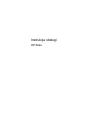 1
1
-
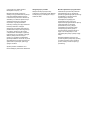 2
2
-
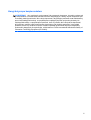 3
3
-
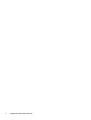 4
4
-
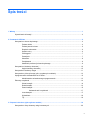 5
5
-
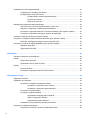 6
6
-
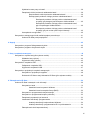 7
7
-
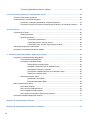 8
8
-
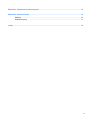 9
9
-
 10
10
-
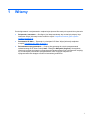 11
11
-
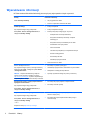 12
12
-
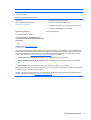 13
13
-
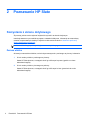 14
14
-
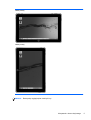 15
15
-
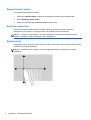 16
16
-
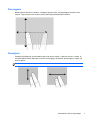 17
17
-
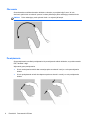 18
18
-
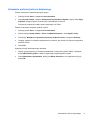 19
19
-
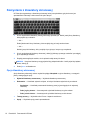 20
20
-
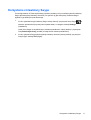 21
21
-
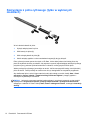 22
22
-
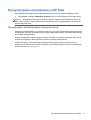 23
23
-
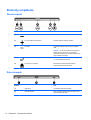 24
24
-
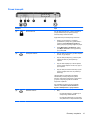 25
25
-
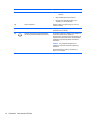 26
26
-
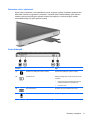 27
27
-
 28
28
-
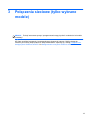 29
29
-
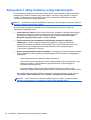 30
30
-
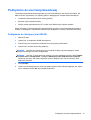 31
31
-
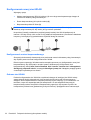 32
32
-
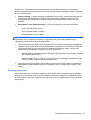 33
33
-
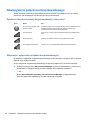 34
34
-
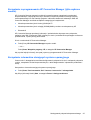 35
35
-
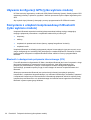 36
36
-
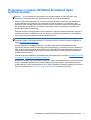 37
37
-
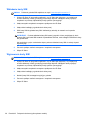 38
38
-
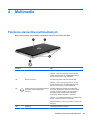 39
39
-
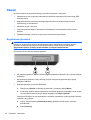 40
40
-
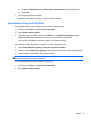 41
41
-
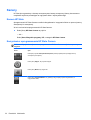 42
42
-
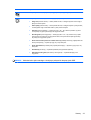 43
43
-
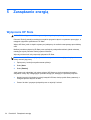 44
44
-
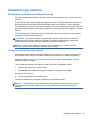 45
45
-
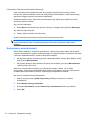 46
46
-
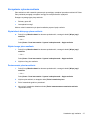 47
47
-
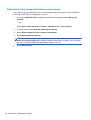 48
48
-
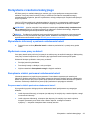 49
49
-
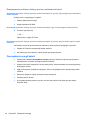 50
50
-
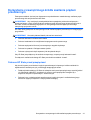 51
51
-
 52
52
-
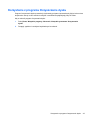 53
53
-
 54
54
-
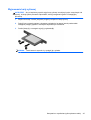 55
55
-
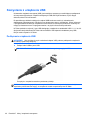 56
56
-
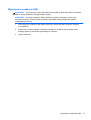 57
57
-
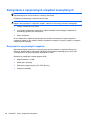 58
58
-
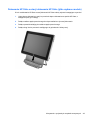 59
59
-
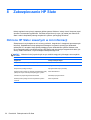 60
60
-
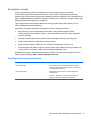 61
61
-
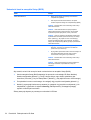 62
62
-
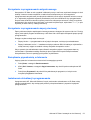 63
63
-
 64
64
-
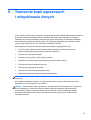 65
65
-
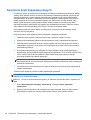 66
66
-
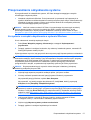 67
67
-
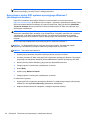 68
68
-
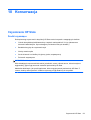 69
69
-
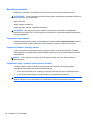 70
70
-
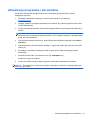 71
71
-
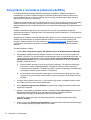 72
72
-
 73
73
-
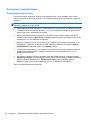 74
74
-
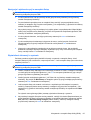 75
75
-
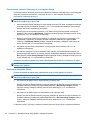 76
76
-
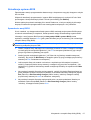 77
77
-
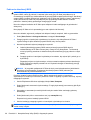 78
78
-
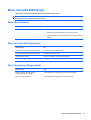 79
79
-
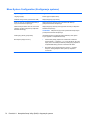 80
80
-
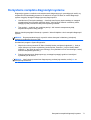 81
81
-
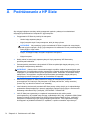 82
82
-
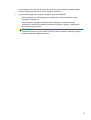 83
83
-
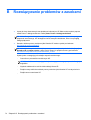 84
84
-
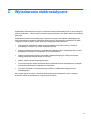 85
85
-
 86
86
-
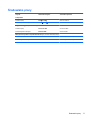 87
87
-
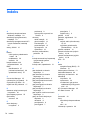 88
88
-
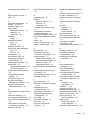 89
89
-
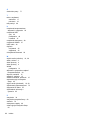 90
90
Powiązane artykuły
-
HP Compaq Presario CQ57-300 Notebook PC series Instrukcja obsługi
-
HP Pavilion dv7-6b00 Entertainment Notebook PC series Instrukcja obsługi
-
HP Slate 21 Pro All-in-One PC Instrukcja obsługi
-
HP Elite Folio 13.5 inch 2-in-1 Notebook PC Instrukcja obsługi
-
HP Slate 21-k100 All-in-One Instrukcja obsługi
-
HP ENVY 15-ep0000 Laptop PC series Instrukcja obsługi
-
HP Pavilion Gaming 17-cd0000 Laptop PC Instrukcja obsługi